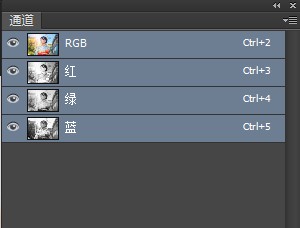Photoshop新手入门实例教程:通道应用
上一节课,我们学了用快速蒙板来抠图。这是非常有用的。蒙板是可以用画笔来反复修改的,最后还是回到选区来进行进一步的操作。真是又方便,又灵活。好用极了。
今天我们再来学一种新的选区,就是通道。这个名称翻译得不太贴切,让人摸不着头脑。我学通道时,花了好几个月的时间来理解,老是搞不清楚。其实呢,只要一句话:通道就是选区。跟快速蒙板差不多,只不过是更复杂更高级更有用的选区。这一点请大家牢牢地把握住,就比我省下来几个月的时间了。(当然,说通道就是选区,是不太严密的。这是通俗的说法。就像说“人就是猴子”一样是不太科学的。但能让人充分地理解到其本质,不太科学也是允许的吧。)
还是让我们用实例来学习通道吧。先看下面两张图:


左边是原图。右边是经过加工的,有了一些动感。我们就来做这个。
1、先用套索工具以及快速蒙板把汽车抠出来。(前几课没学的可就糟了。但我们正是在此基础上深入的呀,没办法了)形成一个选区。(这也算是对前几课的小测验啦)

2、还是学过的。存储选区。最好是起个名字叫“汽车”
3、关键时刻到了。打开“通道面板”。(如果没有的话,到窗口菜单下点“通道”。)我们可以看到下面的样子:

下一篇:摄影后期教程,什么高级的片子